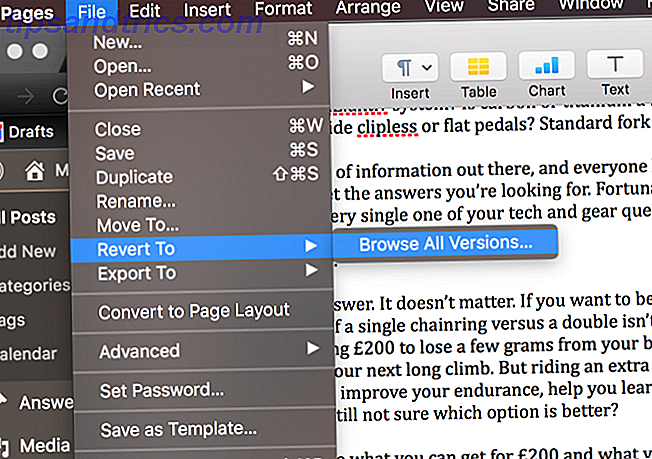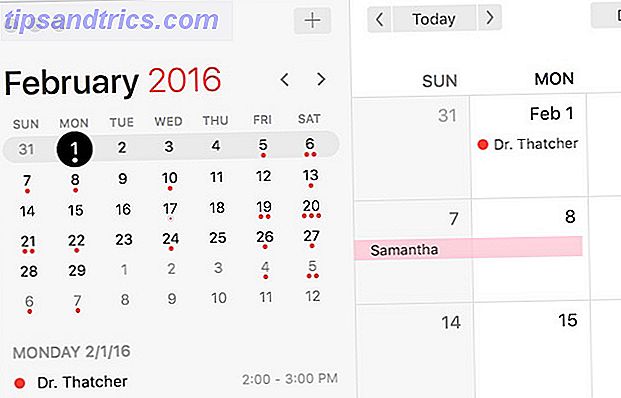Hai mai provato Ubuntu? Credo che molti di noi abbiano, dato che Ubuntu è una delle distribuzioni Linux più popolari là fuori. Canonical - il creatore di Ubuntu - ha semplificato con successo il processo di installazione del suo prodotto così tanto che anche gli utenti di computer non più geek possono facilmente provarlo e quindi installarlo sul proprio computer.
Hai mai provato Ubuntu? Credo che molti di noi abbiano, dato che Ubuntu è una delle distribuzioni Linux più popolari là fuori. Canonical - il creatore di Ubuntu - ha semplificato con successo il processo di installazione del suo prodotto così tanto che anche gli utenti di computer non più geek possono facilmente provarlo e quindi installarlo sul proprio computer.
Sfortunatamente, anche se l'ultima versione di Ubuntu è molto più facile da usare rispetto alle versioni precedenti, la maggior parte degli utenti di computer non-geeky lo trova ancora un po 'intimidatorio. Molte attività quotidiane comuni del computer, quali il download e l'installazione di applicazioni, richiedono spesso agli utenti di gestire le righe di comando. Forse è per questo che molti utenti Windows che conosco si sentono a disagio usando Ubuntu e hanno deciso di abbandonarlo.
Disinstallare Ubuntu?
Il problema è che disinstallare Ubuntu non è così semplice come installarlo. Coloro che installano Ubuntu da un ambiente Windows usando il programma di installazione di WUBI sono molto fortunati, perché possono quindi facilmente disinstallarlo usando il programma di disinstallazione WUBI - anche dall'ambiente Windows. Il programma di disinstallazione si trova solitamente all'interno della cartella Ubuntu nell'unità C (il disco rigido principale).

Ma quelli che installano Ubuntu insieme a Windows (in una partizione separata) non sono così fortunati. Fare errori durante il processo di disinstallazione potrebbe rendere inutilizzabile l'intero sistema e rianimare il sistema dalla morte è ancora più difficile. Ho cercato sul Web per trovare il modo più semplice e sicuro per disinstallare Ubuntu in queste circostanze, ma tutto ciò che ho trovato riguarda una grande dose di linee di comando.
Ma almeno ho ottenuto qualcosa dalla mia ricerca. Ho iniziato a capire che ci sono almeno due ostacoli principali che dobbiamo superare per poter rimuovere in modo sicuro Ubuntu. Il primo è trovare la posizione dell'installazione prima di poterla rimuovere.
Il secondo ostacolo è il ripristino del boot loader in modo che il computer si avvii direttamente in Windows dopo aver rimosso Ubuntu.
Facile come BCD
Iniziamo dal secondo problema perché penso che sia il più importante. Durante l'installazione, Ubuntu sostituirà il bootloader del tuo computer con GRUB di Linux. Ma quando si cancella Ubuntu, il riferimento di avvio non viene ripristinato all'originale. Questo farà sì che il tuo sistema non sia in grado di avviarsi.
Per evitare che questo problema si verifichi, utilizzeremo l'utilità gratuita di EasyBCD di NeoSmart Technologies. Questo strumento aiuterà gli utenti a modificare e gestire il bootloader del loro computer. Useremo EasyBCD per sovrascrivere GRUB in modo che il computer si avvii direttamente a Windows.
- Apri EasyBCD e fai clic sul pulsante " Aggiungi nuova voce " nella barra laterale. Selezionare la scheda Windows nella scheda " Sistemi operativi ", scegliere la versione di Windows e l'unità in cui è installato, quindi fare clic su " Aggiungi voce ".

- Quindi andare su " Bootloader Setup ", scegliere la partizione da cui si desidera avviare e fare clic su " Installa BCD ". Continuare scegliendo la versione di Windows in " Opzioni di configurazione MBR " e fare clic su " Scrivi MBR ".

- Prova ad avviare il sistema solo per assicurarti che vada direttamente a Windows senza alcuna interferenza da parte di GRUB. Se tutto è OK, continuiamo con il prossimo passo.
Giocando con la partizione
Il secondo strumento che utilizzeremo è EASEUS Partition Master. Useremo lo strumento per rimuovere l'installazione di Ubuntu. Se si installa Ubuntu insieme a Windows, Ubuntu creerà la propria partizione nel proprio disco rigido e si installerà lì. Per rimuovere Ubuntu, tutto ciò che dobbiamo fare è eliminare la sua partizione. Quindi possiamo recuperare lo spazio libero indietro.
- Apri l'app e vedrai tutte le partizioni disponibili. La partizione di Windows dovrebbe essere etichettata come FAT o NTFS e la partizione di Ubuntu è descritta come " (Altro) ". Cancellare la partizione è semplice come selezionarlo e fare clic sul pulsante " Elimina ".

- Fai clic su " OK " per confermare l'eliminazione e continua a eliminare altre partizioni che non ti servono. Fai attenzione a non cancellare la tua partizione Windows (o la tua memoria dati)!

- Tutte le partizioni cancellate saranno etichettate come " non allocate ". Per richiedere lo spazio libero, fai scorrere il bordo della partizione principale per sostituire lo spazio non allocato.

- Fai clic sul pulsante " Applica " e riavvia il sistema per applicare tutte le modifiche apportate.

- Il processo si svolgerà durante l'avvio. Al termine, il sistema si avvierà su Windows.

Complimenti! Hai appena rimosso in sicurezza l'installazione di Ubuntu senza toccare una singola riga di comando.
Si noti che se si dispone di dati importanti all'interno dell'installazione di Ubuntu, è necessario eseguire il backup dei dati prima di rimuovere tutto.
Hai mai provato a rimuovere l'installazione di Ubuntu? Conosci altri metodi semplici per farlo? Si prega di condividere utilizzando i commenti qui sotto.